![كيفية تنزيل الألعاب على PlayStation Classic [Easy Way] 1](https://choq.fm/wp-content/uploads/2021/09/كيفية-تنزيل-الألعاب-على-PlayStation-Classic-Easy-Way.jpg)
تم إطلاق PlayStation Classic من سوني في ديسمبر 2018. تم إطلاق وحدة التحكم في الألعاب خصيصًا للعب ألعاب التسعينيات مثل Final Fantasy VII و Tekken 3 و Jumping Flash و Grand Theft Auto والمزيد. وحدة التحكم محملة مسبقًا بـ 20 لعبة ولا يمكنك تنزيل أي ألعاب من PlayStation Network. نظرًا لأن وحدة التحكم مخصصة لألعاب التسعينيات ، فإنها لا تحتوي على واجهة مستخدم PlayStation عادية. لإضافة ألعاب أو تنزيلها إلى PlayStation Classic ، يلزمك كسر الحماية أو اختراق وحدة تحكم PS.
أشياء تحتاجها
تحضير محرك أقراص فلاش لتنزيل الألعاب على PlayStation Classic
نظرًا لأنك ستقوم باختراق وحدة التحكم في PlayStation Classic ، فأنت بحاجة إلى تهيئة محرك الأقراص المحمول.

(1) أدخل محرك الأقراص المحمول في جهاز الكمبيوتر الخاص بك.
(2) قم بتهيئة محرك أقراص فلاش باستخدام FAT32. لن يعمل أي نوع صياغة آخر.
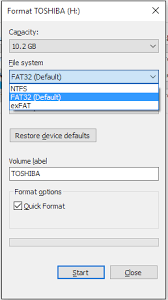
(3) بعد التهيئة ، أعد تسمية محرك الأقراص المحمول إلى سوني. (كل الأحرف الكبيرة).
(4) الآن ، لقد أعددت محرك الأقراص المحمول الخاص بك لإضافة ألعاب على PlayStation Classic.
أداة BleemSync لتنزيل الألعاب على PlayStation Classic
سنستخدم أداة BleemSync لإضافة ألعاب على PlayStation Classic. على الرغم من توفر العديد من الأدوات الأخرى ، فإن BleemSync هي الأداة الأكثر موثوقية لاختراق PlayStation Classic.
(1) انتقل إلى موقع ModMyClassic للحصول على أداة BleemSync.
(2) في صفحة الويب ، قم بالتمرير لأسفل وانقر فوق ملف BleemSync 1.2.0.
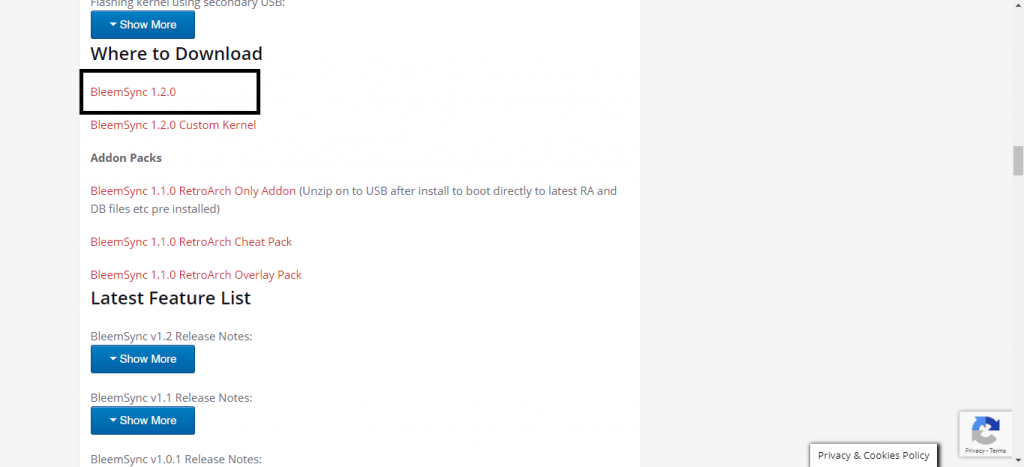
(3) قم بتنزيل الملف على جهاز الكمبيوتر الخاص بك. أ ملف مضغوط سيتم تنزيله.
(4) قم باستخراج ملف ZIP إلى محرك أقراص فلاش المسمى سوني.
(5) الآن ، اتبع التعليمات الواردة في ملف ZIP. تحتاج إلى إنشاء مجلد يسمى الألعاب. في مجلد “الألعاب” ، تحتاج إلى إنشاء مجلدات بأسماء 1،2،3 ، إلخ. يشير الرقم إلى الألعاب التي تحتاج إلى تنزيلها على PlayStation Classic.
(6) يجب أن يكون لكل مجلد مجلد GameData به ملف Game.ini وملف .cfg وصورة غلاف فني وملفات .bin و .cue. سوف تحصل على هذه التعليمات في الملف الذي تم تنزيله. افعل كل الأشياء المذكورة في الملف.
(7) عندما تنتهي من كل هذه الأشياء ، قم بتشغيل ملف BleemSync على جهاز الكمبيوتر الخاص بك. سيؤدي هذا إلى إنشاء مجلد باسم النظام على محرك الأقراص المحمول.
(8) عندما يتم إنشاء المجلد ، قم بإنهاء تطبيق BleemSync وإخراج محرك الأقراص المحمول من جهاز الكمبيوتر الخاص بك.
أضف ألعابًا إلى PlayStation Classic
الآن ، قمت بتنزيل ملفات الألعاب التي تريد إضافتها إلى PlayStation Classic. هذه هي الخطوة الأخيرة ، بعد ذلك ، يمكنك لعب كل قائمة الألعاب على PlayStation Classic Console.
(1) قم بإيقاف تشغيل وحدة التحكم PlayStation Classic الخاصة بك وإزالة جميع اتصالات الأسلاك الخارجية.
(2) قم بتوصيل محرك أقراص فلاش بملف المنفذ الثاني وتشغيل وحدة التحكم الخاصة بك.

(3) سترى ملف الصمام البرتقالي على وحدة التحكم الخاصة بك. عندما ترى ذلك ، انقر فوق زر الطاقة لتشغيل وحدة التحكم الخاصة بك.

(4) الآن ، سوف يدور مؤشر LED باللون البرتقالي والأخضر والأحمر. انتظر لبعض الوقت.

(5) بعد ذلك ، سيظهر المصباح البرتقالي وحده. هذا يعني أن الألعاب مثبتة على وحدة التحكم الخاصة بك.
الآن ، أعد تشغيل وحدة تحكم PlayStation Classic. ستكون جميع الألعاب التي أضفتها في محرك الأقراص المحمول متاحة على وحدة التحكم الخاصة بك.
Note: هذه ليست عملية مضمونة. إذا لم تتمكن من لعب أي ألعاب تمت إضافتها باستخدام محرك الأقراص المحمول ، فحاول مرة أخرى. إذا واجهت نفس المشكلة ، فقم بإيقاف العملية وتشغيل قائمة الألعاب المحملة مسبقًا.
تعليق ختامي
هذه هي طريقة تنزيل الألعاب أو إضافتها على وحدة تحكم PlayStation Classic. قم بتثبيت لعبتك المفضلة على وحدة التحكم الخاصة بك وتشغيلها على PlayStation Classic. إذا كنت بحاجة إلى أي مساعدة بخصوص PlayStation Classic ، فأخبرنا في قسم التعليقات أدناه.
اتبع ملفات تعريف وسائل التواصل الاجتماعي الخاصة بنا ، Facebook و Twitter للحصول على المزيد من التحديثات.
